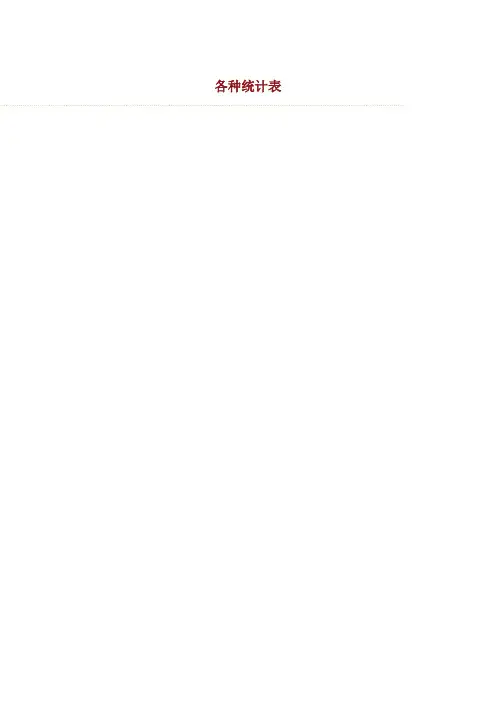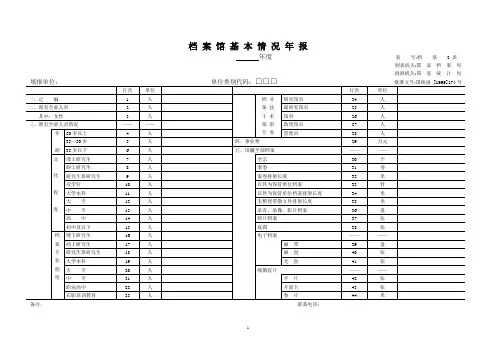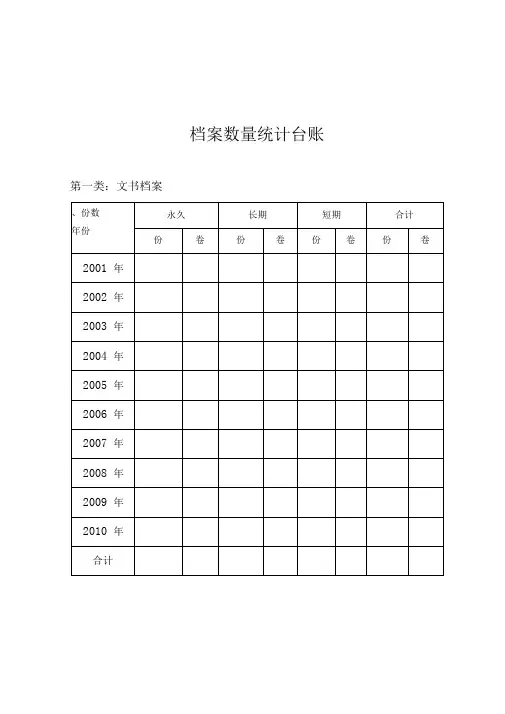荣誉档案统计表
- 格式:doc
- 大小:25.00 KB
- 文档页数:1
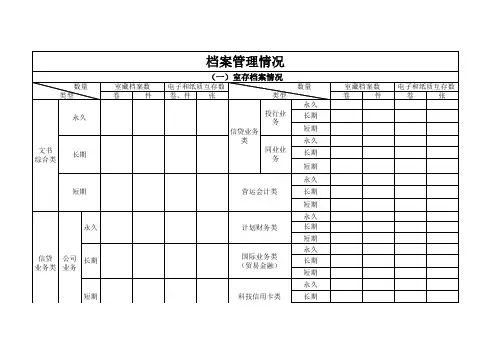
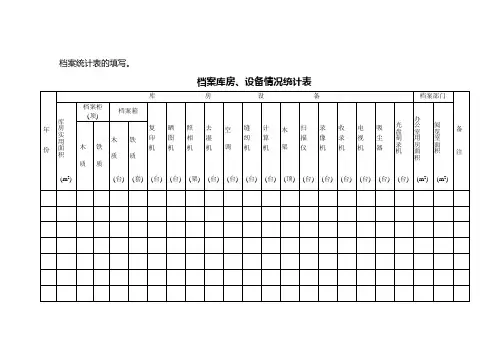
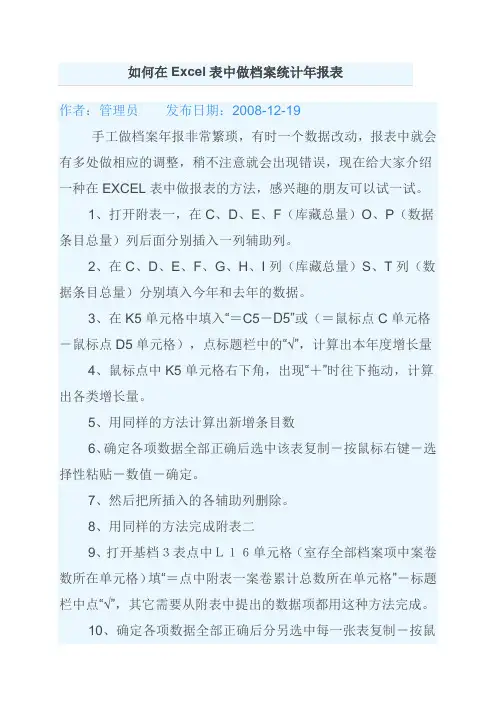
作者:管理员发布日期:2008-12-19手工做档案年报非常繁琐,有时一个数据改动,报表中就会有多处做相应的调整,稍不注意就会出现错误,现在给大家介绍一种在EXCEL表中做报表的方法,感兴趣的朋友可以试一试。
1、打开附表一,在C、D、E、F(库藏总量)O、P(数据条目总量)列后面分别插入一列辅助列。
2、在C、D、E、F、G、H、I列(库藏总量)S、T列(数据条目总量)分别填入今年和去年的数据。
3、在K5单元格中填入“=C5-D5”或(=鼠标点C单元格-鼠标点D5单元格),点标题栏中的“√”,计算出本年度增长量4、鼠标点中K5单元格右下角,出现“+”时往下拖动,计算出各类增长量。
5、用同样的方法计算出新增条目数6、确定各项数据全部正确后选中该表复制-按鼠标右键-选择性粘贴-数值-确定。
7、然后把所插入的各辅助列删除。
8、用同样的方法完成附表二9、打开基档3表点中L16单元格(室存全部档案项中案卷数所在单元格)填“=点中附表一案卷累计总数所在单元格”-标题栏中点“√”,其它需要从附表中提出的数据项都用这种方法完成。
10、确定各项数据全部正确后分另选中每一张表复制-按鼠标右键-选择性粘贴-数值-确定。
11、输出表格。
(注:红色字体表示鼠标点击单元格、“”()是说明不是输入字符)公共事业档案室任宪荣Excel中合并单元格内容的方法作者:管理员发布日期:2007-11-08在Excel软件中,如要把若干个单元格内容合并到一个单元格内, 用函数CONCATENATE即可解决。
例:将“姓”(李)和“名”(清清)合并成“李清清”,具体步骤如下:选定要填充合并内容的单元格,单击编辑栏中插入函数fx按钮后,选择函数CONCATENATE后确定,在Text1中输入“姓”所在单元格如“C1”,在Text2中输入“名”所在单元格如“D1”,(如多列可依此类推),然后按确定,合并结果即显示在光标指定的单元格内。
另外,也可用“&”-和号运算符代替函数CONCATENATE ,同样能实现多个单元格内容的合并。
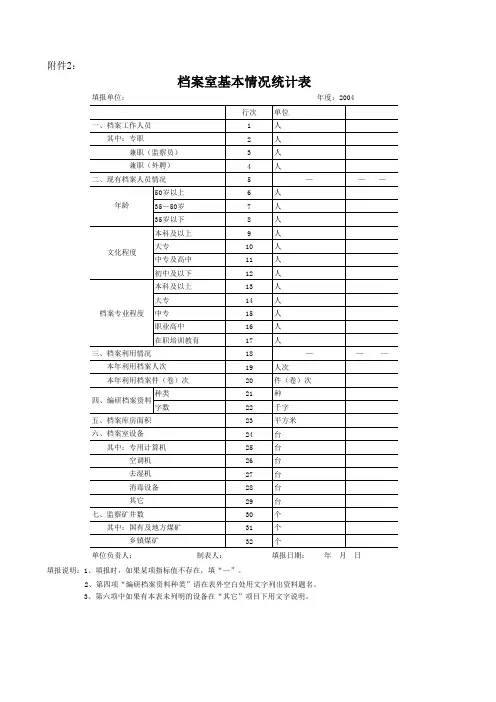
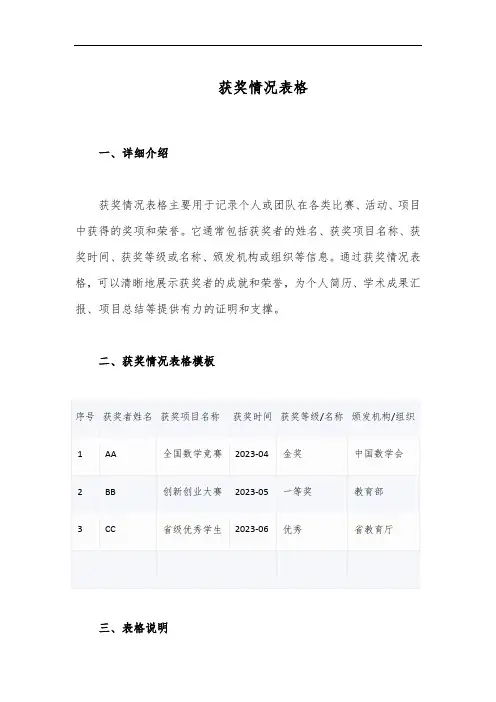
获奖情况表格
一、详细介绍
获奖情况表格主要用于记录个人或团队在各类比赛、活动、项目中获得的奖项和荣誉。
它通常包括获奖者的姓名、获奖项目名称、获奖时间、获奖等级或名称、颁发机构或组织等信息。
通过获奖情况表格,可以清晰地展示获奖者的成就和荣誉,为个人简历、学术成果汇报、项目总结等提供有力的证明和支撑。
二、获奖情况表格模板
三、表格说明
序号:用于标识每一项获奖情况的序号,方便查阅和管理。
获奖者姓名:记录获奖者的姓名或团队名称。
获奖项目名称:记录获奖者参与的比赛、活动或项目的名称。
获奖时间:记录获奖者获得奖项的具体时间,包括年份和月份。
获奖等级/名称:记录获奖者获得的奖项等级或名称,如金奖、一等奖、优秀等。
颁发机构/组织:记录颁发奖项的机构或组织的名称,如中国数学会、教育部、省教育厅等。
四、使用建议
及时更新:随着获奖情况的增加,及时更新表格,确保信息的准确性和时效性。
保持整洁:在填写表格时,保持字迹清晰、整洁,方便阅读和查阅。
分类整理:根据获奖项目的性质和类别,对获奖情况进行分类整理,方便后续的查阅和汇总。
五、结语
获奖情况表格是个人或团队荣誉的重要记录工具。
通过填写和整
理获奖情况表格,不仅可以展示个人的成就和荣誉,还可以为个人简历、学术成果汇报、项目总结等提供有力的支持。
请根据实际情况填写和更新表格,确保信息的准确性和完整性。